在用AutoCAD繪制各種工藝圖樣時,會碰到這樣問題:文字與工藝圖形不能同時打印出來。通常的做法是:工藝圖樣上的技術說明及標題欄明細欄文字部分用Word軟件編輯后從打印機打印或繪圖儀繪制出來,然后再手動將圖形剪切,粘貼到文字中,從而形成完整的工藝圖樣。
如果有一種更簡捷的方法能在Word中實現圖文同時編輯將有助于工藝設計人員提高工作效率和工作質量。低版本的Word中有畫圖軟件,可以實現圖文同時編輯。但是這個畫圖軟件的編輯功能無法與專業繪圖軟件AutoCAD相比,不但不能準確定位(如捕捉圓心、端點等),而且編輯欠靈活,使用起來很不方便。
1 AutoCAD圖形在Word中實現方法
隨著計算機技術的飛速發展,計算機的操作平臺如Windows3.x、Windows98系統都提供了一個在程序或文件之間傳遞信息的臨時區域,這個區域即剪貼板。與剪貼板相關的兩個命令是復制(COPY)和粘貼(PASTE)。這兩個命令在Word和AutoCAD2000中的界面是相同的;在“編輯(即EDIT)”菜單中可以找到復制(COPY)和粘貼(PASTE),在Word中還多一個選項“選項性粘貼”;或者在標準菜單(一行圖標)中也可以找到復制(COPY)和粘貼(PASTE)圖標。
實現AutoCAD圖形插入到Word的方法是:在AutoCAD中繪制好圖形后,選擇“復制”命令,系統提示用戶選擇實體,用AutoCAD允許的實體選擇要插入到Word中的圖形,結束實體選擇。要插入的圖形就被存到剪貼板中了,剪貼板中的內容可以被其它應用程序調用。當前的AutoCAD窗口可關閉或以滾動條顯示在屏幕下端的任務欄(“開始”菜單所在行)。在Word中,將光標移到要插入圖形處,選擇“粘貼”或“選擇性粘貼”命令,這樣就將剪貼板中的圖形插入到Word中來了。
2 Word中的圖形處理
在Word中,這種通過Windows剪貼板過來的工藝圖形,隨之也帶來了一個很大的圖形框(圖1)不能達到文字環繞圖形的效果,這樣的工藝圖表可能還不符合設計者要求,如插入的內容空白較多,處理這個問題則需要一定的技巧。我們可以將這個大塊的空白框刪除,方法如下:
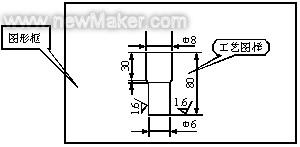
圖1 帶圖形框的圖
用鼠標單擊需要處理的圖形,圖形即被黑色邊框包圍,并在四個角和邊框四個邊的中點處出現四個黑色小字點,用鼠標拖拽控制點,將圖形部分大小調整適當(不必考慮外面的圖形框的大小)。單擊鼠標右鍵,選擇“組合”條中的“取消組合”項,這時“圖形”就與原來“圖形框”分離開來。再次選取這個空白框,按鍵盤的“DEL”鍵,空白框就消失了。打開Word的繪圖工具欄。單擊繪圖工具條中的“箭頭按鈕”選擇對象,選取整個圖形,移動到需要的位置上。如果你還希望得到線條粗細顏色分明的圖形,可以單獨選每根線條,逐根調整線條寬度和顏色。最后將調整好的圖形再次進行“組合”。通過這樣處理后的圖形,可將圖形移動到任何地方,實現文字環繞圖文混排的效果,獲得到美觀的Word文檔(如圖2所示)。
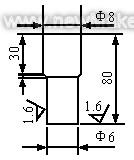
圖 2 經過處理后的圖形
3 圖形處理的技巧
3.1 利用AutoCAD2000功能
在AutoCAD中的“建立新文件”即New命令,在AutoCAD2000版本中充分利用向導和模板功能。在處理Word中的圖形時,可巧用這兩個功能。
3.1.1向導功能
在AutoCAD2000中繪圖之前,選擇New命令后,出現New窗口,依次選擇其中的“USE A WIZARD”→ADVANCED SETUP→OKSTEP7:LAYOUT→YES→WORK ON MY DRAWING WHILE VIEWING→分別設定STEP1—WTEP6以確定單位、圖幅、起始角度等→DONE,進行繪圖。選擇復制命令之前,將要復制的圖形用ZOOM—W(indos)命令放入的圖形空白較小。
3.1.2模板功能
在AutoCAD繪圖之前,選擇New命令后,出現New窗口,依次選擇其中的“Use a Tempate→模板文件→OK”,之后的步驟同“3.1.1向導功能”。其中,模板文件有ansi *.dwt, *是指a、b、c、d、e、v中的任意一個,如ansi a.dwt;din *.dwt, *是指0、1、2、3、4中的任意一個,如din a0.dwt;iso *.dwt, *是指0、1、2、3、4中的任意一個,如iso a0.dwt;jis *.dwt, *是指0、1、2、3、41、4r中的任意一個,如jis a0.dwt;選擇模板文件時選擇上述22個文件中的一個即可。 #p#分頁標題#e#
3.2其它AutoCAD版本的處理
3.2.1AutoCAD2000之前的板本處理
AutoCAD中圖形的關鍵是在Word中如何使用粘貼命令。在Word的“編輯”菜單中選擇“選擇性粘貼”命令后,出現選擇性粘貼窗口,其中有三個選項:AutoCAD DRAWING對象、圖片、位圖。
“選擇性粘貼→AutoCAD DRAWING對象”與“粘貼”命令的功能相同,在插入的圖形上雙擊鼠標即可自動進入AutoCAD,對圖形進行修改,圖形的大小按“Word中圖形處理”中的方法調整。用AutoCAD2000的向導或模板方式繪制的圖形適合使用這種粘貼命令。
“選擇性粘貼—圖片”命令適用于所有場合,只是這樣插入的圖形其內容無法回到AutoCAD修改。但是對未用AutoCAD2000的向導或模板方式繪制的圖形,用這種粘貼命令可以有效地消除多余的空白,方法是:用鼠標雙擊這種方式插入的圖形后,再單擊出現的圖形,求四個角和邊框四個邊的中點處出現四個黑色小方點,將鼠標的箭頭放到黑色小方點上箭頭變成雙向箭頭,拖動邊框以除去多余的空白,四條邊框都調整好后,單擊圖形左上角的圖片窗口中的“#”符號,最后單擊圖片窗口中的“關閉圖片”。這時Word圖形中多余的空白就消除了圖形的大小按“Word”中圖形的后處理中的方法進行調整。
以AutoCAD DRAWING對象或圖型方式插入,形成的Word文件大小是不同的,以對象方式插入,圖形占用空間較大,而以圖片方式插入的圖形占用的空間非常小。
“選擇性粘貼→位圖”命令需要較多的內存,不適用于矢量圖形。
3.2.2 應該注意的問題
用任一版本的AutoCAD進行繪圖時,繪圖背景的顏色必須是白色,如果為黑色或其它深色圖形插入到Word后,打印出來的圖形一片黑,無法辯認,必須注意這個問題。
4 結束語
利用上述方法,我們用AutoCAD編制工藝文件文字及其圖形在Word中就會編排的更合理,更美觀,編制工藝文件的速度及質量也會得到很大的提高,在打印時也會打印出圖文并貌的工藝圖樣了。
相關文章
- 2021-09-08BIM技術叢書Revit軟件應用系列Autodesk Revit族詳解 [
- 2021-09-08全國專業技術人員計算機應用能力考試用書 AutoCAD2004
- 2021-09-08EXCEL在工作中的應用 制表、數據處理及宏應用PDF下載
- 2021-08-30從零開始AutoCAD 2014中文版機械制圖基礎培訓教程 [李
- 2021-08-30從零開始AutoCAD 2014中文版建筑制圖基礎培訓教程 [朱
- 2021-08-30電氣CAD實例教程AutoCAD 2010中文版 [左昉 等編著] 20
- 2021-08-30高等院校藝術設計案例教程中文版AutoCAD 建筑設計案例
- 2021-08-29環境藝術制圖AutoCAD [徐幼光 編著] 2013年PDF下載
- 2021-08-29機械AutoCAD 項目教程 第3版 [繆希偉 主編] 2012年PDF
- 2021-08-29機械制圖與AutoCAD [李志明 主編] 2014年PDF下載